애드브릭스 : 앱 이용자 분석 (Advanced Analytics, Revenue Report)
애드브릭스는 광고 성과측정 및 트래킹 기능을 제공함과 동시에, 앱 이용자를 다양한 지표로 분석하는 분석 기능을 제공합니다.
해당 아티클에서는 Advanced Analytics 및 Revenue Report의 확인 방법과 지표에 관한 설명, 활용방법을 제공합니다.
목차
3. 메뉴별 상세 설명 - Advanced Analytics
3-1) New User Session : 유저 이탈 지점 분석
3-2) In-app activities : 앱 내 행동 분석 (Retention API)
3-3) In-app Purchase : 앱 내 구매행동 분석
3-4) First-time Purchase : 첫 구매에 대한 지표
3-5) Inactive User : 휴면유저 관련 지표
4-1) Reveune Report Overview : 매출 지표 요약
4-2) Daily Revenue : 액티브유저 기준 일별 매출
4-3) Revenue by Install date : 신규유저 기준 일별 매출
4-4) Price Configuration : 매출 관련 수치의 설정 *Buy API 종료로 제공되지 않습니다.
0. 애드브릭스 advanced analytics를 이용함에 앞서Advanced Analytics의 대부분의 메뉴는 공통연동 및 애드브릭스 SDK 이상을 연동한 모든 앱에서 확인할 수 있습니다.연동 방법은 하기 링크에서 확인해주세요.[애드브릭스 연동하기]
1.고급지표(커스텀 이벤트) 이해하기
아이지에이웍스의 서비스를 이용하는데에 있어서, 기본 연동을 완료한 모든 앱은 "앱 실행"을 기준으로 한 기본적인 지표를 확인할 수 있습니다.
하지만, 앱을 다운로드 한 유저 중 로그인을 완료한 유저 수, 특정 아이템을 구매한 유저의 전체 유저대비 비율 등, 앱 내의 활동을 추적하기 위해서는 각각의 활동을 추적하고 분석할 수 있어야 합니다.
애드브릭스 SDK를 연동하시고 각각의 활동을 추적할 ‘이벤트'를 설정하여, 내 앱을 이용하는 유저들이 어떤 활동을 많이 하는지, 어떤 구간에서 이탈이 발생하는 지 등, 귀사 앱의 KPI에 기반하여 커스텀하게 행동 양식을 설정하고 유저들의 행동을 트래킹할 수 있습니다.
수집한 데이터는 타게팅 광고 및 운영, 기획 개발 등 다양한 부분에 활용하실 수 있습니다. 커스텀 지표에 대한 설명 및 활용 방안에 대해서는 하기의 링크에서 상세 사항을 확인할 수 있습니다.
고급지표를 수집/분석하는 데에는 총 4가지의 API(Application Programming Interface)를 활용할 수 있습니다. 각 API의특징을 고려하여 수집/분석할 구조를 세울 수 있습니다.
| 지표명 | API 명 | 설명 | 활용 목적 | 활용 예시 |
New User Session | FirstTimeExperience (FTE) |
유저가 앱을 첫 실행한 해당 일자의 행동을 수집 | 처음 앱을 실행했을 때 사용하는 시나리오에 따라 구성, 어떤 구간에서 유저 이탈이 발생하는지 파악 |
Join_complete->Tutorial_clear->LV1_clear 등, 유입 당일에 달성 가능한 범위 이내에서 설정 |
In-app Activity | Retention (Ret) |
유저가 앱을 신규/재방문 시의 행동 이력 및 빈도를 수집 | 분석을 원하는 모든 앱 내의 이벤트에 추가, 특히 반복되는 행동에 대한 빈도수 체크가 가능 |
Open_shop, Levelup, Open_category 등 반복되는 이벤트 등에 설정 |
| Buying | Buy (deprecated from sep. 2017) | 유저가 IAP(In-App Purchase)로 구매를 한 금액 및 구매 횟수 수집 | IAP에 관련된 수치 및 매출에 관련된 지표를 확인하고자 할 때 사용 가능 | Ruby100, 30day_package 등 IAP로 구매하는 아이템 |
| Purchase | Purchase | 유저가 IAP(In-App Purchase) 및 앱 내에 구현된 모바일 웹 화면에서의 구매를 수집 | 앱에서 발생한 모든 매출에 대한 지표 수집 |
상품에 관련된 정보, 상품명, 카테고리, 통화 등 매출에 대한 전반적 데이터를 수집 |
* 고급분석을 위한 API 중, 유저 이벤트를 집계하는 FTE와 Ret은 서로 다른 집계 기준을 가지고 있습니다. 하기 표를 참고하여, 각각의 API로 어떤 이벤트를 설정할지 사전에 선택하실 것을 추천드립니다.
| 항목 | FTE | Ret |
| 집계 기준 시점 | 유저가 처음 앱을 설치한 당일의 행동만을 추적 (1월 1일 13:00에 유입된 유저의 24:00까지의 데이터 집계) | 신규 유저의 유입 일자와 관계 없이 수치 집계 |
| 집계 기준 | 최초 1회 (일자 기준 유니크 수치) | 2회 이상 호출시 중복으로 집계 |
| 활용 방법 | 로그인부터 구매 완료까지, 앱의 사용 flow에 설정하여 구간별 이탈률을 확인 | 샵/카테고리 오픈과 같은 특정 액션의 실행 빈도 및 증감률 확인 이벤트 별 조합을 통하여 각각의 이벤트 달성률 확인 (advanced analytics->Session) |
2.고급지표(커스텀 이벤트) 활용하기
어떤 행동을 어떤 API로 추적할지 구분이 완료되면, 해당 앱의 장르와 컨텐츠 구조에 따라 추적하는 구조를 만들 차례입니다.
귀사 앱의 플로어에 맞는 구조를 만들고 필요한 KPI 지표를 가시화 할 수 있습니다.해당 지표의 구성은 하기 처럼 진행하실 것을 권장드립니다.
- 기획자 혹은 마케터가 분석하고자 하는 이벤트를 정의
- "애드브릭스 액티비티 설정 파일"에서 액티비티 및 설명을 작성하여 개발자와 공유
- 해당 액티비티를 앱의 지정된 이벤트에 설정
- 설정 후 실제 디바이스에서 테스트하여 액티비티의 정상 호출을 확인
- 커스텀 이벤트 설정 예시
커머스 앱

RPG 게임

여행 예약 앱

엔터테인먼트 앱 (콘텐츠앱)

※ 각 장르의 액티비티 구성은 예시이며, 앱에 따라 설정 구간 혹은 사용하는 API가 달라질 수 있습니다.
3. 메뉴별 상세 설명 - Advanced Analytics
3-1) New User Session : 유저 이탈 지점 분석
일별 신규 유입 유저가, 앱에 설정한 특정 행동을 완료한 비율/수치를 확인할 수 있습니다. 해당 데이터는 앱을 실행한 해당 일자의 유저 행동 데이터를 제공합니다.
(ex: 1월 1일 23:00 경 앱 실행-> 23:30 경 스테이지 1 클리어->24:20 경 스테이지 2 클리어 시, 스테이지 1 클리어까지만 집계됩니다.)

- date : 집계 일자를 표시합니다.
- New User : 해당 일자에 유입된 유니크한 신규 유저입니다. 해당 수치를 기준으로 하기 때문에 100%로 표시됩니다.
- activity 명 : FirstTimeExperience API로 실제 연동한 액티비티 명이 표시됩니다. 액티비티의 순서가 앱 진행 순서와 다른 경우, 하기 순서 변경 내용을 참고해주세요.

해당 메뉴를 통해, 신규 유저가 당일 어느 depth까지 앱을 실행했으며, 어느 시점에서 이탈을 했는지 달성 비율 및 숫자를 확인할 수 있습니다. 때문에, FTE는 ‘유저가 어떤 과정으로 앱을 진행할것인지’에 대한 기본적 플로어에 맞춰 설정할 필요가 있습니다.
- New User Session 액티비티 순서 변경하기
sdk연동 및 액티비티 호출이 모두 확인된 이후 New user Session의 순서를 설정할 필요가 있습니다. 앱 진행 순서에 따라 정의하면 한눈에 이탈 구간을 편리하게 확인할 수 있습니다.

| 집계기준 | 유저 : IGAWorks SDK를 연동한 이후 처음 해당 앱을 설치 및 실행한 유저 중 FirstTimeExperience API를 설정한 액션을 달성한 유저. 기간 : IGAWorks SDK를 연동한 이후부터 데이터를 확인하는 전날까지의 확정된 데이터를 제공합니다. 확정되지 않은 데이터는 음영 처리됩니다. |
| 열람권한 | 해당 앱을 소유한 회사의 슈퍼관리자/관리자, 그리고 직원 및 협력사 중 Marketer 권한을 가진 경우 *권한에 대한 설명은 해당 가이드에서 확인해주세요. |
수치 확인을 위해 필요한 연동 | Common (Android) 혹은 Core (iOS) SDK와 adbrix SDK를 연동하여 앱 내에 FirstTimeExperience API를 연동한 경우, 해당 메뉴에서 수치를 확인하실 수 있습니다. |
3-2) In-app activities : 앱 내 행동 분석 (Retention API)
retention API로 연동한 커스텀 액티비티의 리포트를 확인합니다.
in-app activity 메뉴에서는 기본적으로 채널별/액티비티별 summary 데이터를 제공합니다. Select Activity로 커스텀 액티비티 중 표시하고자 하는 이벤트를 선택할 수 있습니다. 선택한 액티비티에 대한 채널 별 비율은 차트로 제공됩니다.

채널에 대한 액티비티 호출횟수/호출유저(By Channel), 액티비티에 대한 채널별 호출횟수/호출유저(By Activity) 두 가지 기준으로 테이블에서 확인하실 수 있습니다.
하나의 액티비티에 대한 일별 상세 데이터는 "리포트" 버튼을 클릭하여 별도 페이지에서 제공합니다.

- 실행횟수 : 해당 액티비티를 실행한 횟수입니다. 유입 일자에 관계 없이 해당 채널에 유입된 유저들이 지정 일자에 발생시킨 실행 횟수를 제공합니다.
- 실행유저 : 해당 액티비티를 실행한 유저 수입니다. (유니크) 유입 일자에 관계 없이 해당 채널에 유입된 유저들 중, 해당 액티비티를 지정 일자에 발생시킨 유저 수를 제공합니다.
- 실행유저 비율 : 실행유저에 대한 실행횟수 비율을 제공합니다.
- 리포트
액티비티의 [리포트] 버튼을 클릭하면, 해당 수치를 일자 별로 확인할 수 있는 상세 페이지로 이동합니다. 필터 기능을 이용하여 기간 혹은 채널 별로도 데이터를 확인 가능합니다.
또한, 해당 액티비티와 함께 설정된 하위 파라미터의 비중 및 상세 데이터도 열람 가능합니다.

- 실행횟수 : 해당 액티비티가 호출된 일자별 횟수를 표시합니다. 중복치입니다.
- 실행유저 : 해당 액티비티를 호출한 일자에 대한 유니크 액티브 유저 수를 표시합니다.
- DAU : 해당 일자의 액티브 유저를 표시합니다.
- 실행유저 비율 : 실행 유저 대비 해당 일자의 DAU로, 해당 일자의 액티브 유저 중 액티비티를 호출한 유저 비중을 표시합니다.
- 1인당 평균 실행 빈도 : 실행횟수/실행유저로, 한 유저가 해당 액티비티를 평균 몇 회 실행한지에 대한 수치를 표시합니다.
| 집계기준 | 유저 : IGAWorks SDK를 연동한 이후 처음 해당 앱을 설치 및 실행한 유저 중 Retention API를 설정한 액션을 달성한 유저. 기간 : IGAWorks SDK를 연동한 이후부터 데이터를 확인하는 전날까지의 확정된 데이터를 제공합니다. 확정되지 않은 데이터는 음영 처리됩니다. |
| 열람권한 | 해당 앱을 소유한 회사의 슈퍼관리자/관리자, 그리고 직원 및 협력사 중 Marketer 권한을 가진 경우 *권한에 대한 설명은 해당 가이드에서 확인해주세요. |
수치 확인을 위해 필요한 연동 | Common (Android) 혹은 Core (iOS) SDK와 adbrix SDK를 연동하여 앱 내에 Retention API를 연동한 경우, 해당 메뉴에서 수치를 확인하실 수 있습니다. |
3-3) In-app Purchase : 앱 내 구매행동 분석
Buy api로 연동된 아이템들의 최근 7일 간(1월 8일에 1월 1일~7일까지의 데이터 표시)의 구매 횟수 및 구매유저 비율을 확인할 수 있습니다.
해당 수치를 통해 최근 어떤 아이템의 구매율이 높은지를 편하게 확인할 수 있으며, [리포트] 버튼을 클릭하여 일자별 상세 데이터를 확인할 수 있습니다.

- 이름 : Buy API로 연동한 액티비티 중 최근 7일 이내에 호출된 액티비티가 표시됩니다. [설정관리->활동관리]에서 액티비티의 관리용 설명을 입력하면 해당 데이터로 대체됩니다.
- 구매횟수 : 해당 액티비티로 연동된 구매를 행한 횟수(호출된 횟수)로 열람일 기준 7일 이내에 집계된 횟수입니다.
- 구매유저 비율 : 최근 7일자의 액티브 유저 대비 구매횟수의 퍼센트를 표시합니다. 수치가 높을수록 해당 액티비티의 구매 빈도가 높았다는 것을 의미합니다.
- 도구 : [리포트] 버튼을 클릭하여, 액티비티 별 상세 데이터를 확인할 수 있습니다.
- In-app Purchase 이름 수정 : 액티비티 별로 이름을 변경합니다. 해당 버튼을 클릭하면 [설정관리->활동관리] 화면으로 이동하게 되며, [설명]메뉴를 수정하면 해당 내용이 이름에 반영되게 됩니다.
- 리포트
액티비티의 [리포트] 버튼을 클릭하면, 해당 수치를 일자 별로 확인할 수 있는 상세 페이지로 이동합니다. 필터 기능을 이용하여 기간 혹은 채널 별로도 데이터를 확인 가능합니다.
또한, 해당 액티비티와 함께 설정된 하위 파라미터의 비중 및 상세 데이터도 열람 가능합니다.

- 구매횟수 : 일자별 해당 액티비티로 설정한 아이템의 구매 횟수를 표시합니다.
- 구매유저 : 일자별 해당 액티비티를 구매한 유니크 유저 수치입니다.
- DAU : 해당 일자의 액티브 유저입니다.
- 구매유저 비율 : 구매유저 대비 DAU로, 해당 일자에 앱에 접속한 유저 중 해당 액티비티를 구매한 유저 비율을 의미합니다.
- 구매 유저 1인당 평균 구매 빈도 : 해당 액티비티를 설정한 아이템을 구매한 유저가 평균 몇 회 구매를 일으켰는지 확인할 수 있습니다.
| 집계기준 | 유저 : IGAWorks SDK를 연동한 이후 처음 해당 앱을 설치 및 실행한 유저 중 Buy API를 설정한 액션을 달성한 유저. 기간 : IGAWorks SDK를 연동한 이후부터 데이터를 확인하는 전날까지의 확정된 데이터를 제공합니다. 확정되지 않은 데이터는 음영 처리됩니다. |
| 열람권한 | 해당 앱을 소유한 회사의 슈퍼관리자/관리자, 그리고 직원 및 협력사 중 Marketer 권한을 가진 경우 *권한에 대한 설명은 해당 가이드에서 확인해주세요. |
수치 확인을 위해 필요한 연동 | Common (Android) 혹은 Core (iOS) SDK와 adbrix SDK를 연동하여 앱 내에 Buy API를 연동한 경우, 해당 메뉴에서 수치를 확인하실 수 있습니다. |
3-4) First-time Purchase : 첫 구매에 대한 지표
Buy API 혹은 Purchase API 통해 구매 유저 중, 처음 구매를 완료한 유저가 구매까지 소요된 평균 시간을 구간별로 나타냅니다.
해당 메뉴를 통하여 평균 첫 실행 후 어느 시점에 구매를 많이 하는지, 또한 어떤 채널에서 유저의 구매까지의 시간이 빠른지 등을 확인할 수 있습니다.


- 최초구매유저 : 해당 일자에 처음으로 구매를 한 유저를 표시합니다. 해당 일자에 발생한 액티브 유저를 대상으로 합니다.
- 평균구매시간 : 앱 실행 후 처음으로 구매를 할 때까지 걸린 평균 시간을 표시합니다. 다음 열에서부터 3시간 구간별로 구매 유저를 표시합니다.
| 집계기준 | 유저 : IGAWorks SDK를 연동한 이후 처음 해당 앱을 설치 및 실행한 유저 중 Buy API를 설정한 액션을 달성한 유저. 기간 : IGAWorks SDK를 연동한 이후부터 데이터를 확인하는 전날까지의 확정된 데이터를 제공합니다. 확정되지 않은 데이터는 음영 처리됩니다. |
| 열람권한 | 해당 앱을 소유한 회사의 슈퍼관리자/관리자, 그리고 직원 및 협력사 중 Marketer 권한을 가진 경우 *권한에 대한 설명은 해당 가이드에서 확인해주세요. |
수치 확인을 위해 필요한 연동 | Common (Android) 혹은 Core (iOS) SDK와 adbrix SDK를 연동하여 앱 내에 Buy API를 연동한 경우, 해당 메뉴에서 수치를 확인하실 수 있습니다. |
3-5) Inactive User : 휴면유저 관련 지표
애드브릭스는 최근 7일 간 앱을 오픈한 이력이 없는 유저를 ‘휴면유저(inactive user)'로 분류합니다.
해당 메뉴에서는 휴면유저에 대한 지표를 확인할 수 있습니다. 최근 7일간 접속 이력이 없어 휴면유저로 분류된 유저의 수와 해당 일자의 신규 유저를 비교분석 할 수 있으며, 휴면 유저들이 앱을 사용한 총 플레이 시간을 구간별로 표시합니다.
유저들이 앱 플레이 후 몇시간 이내에 이탈하는지를 파악하고, 효율적인 유저 인게이지먼트 전략을 수립하는데에 중요한 지표로 활용할 수 있습니다.


- In-active User : 해당 일자의 휴면유저, 즉 해당 일자 기준 7일 간 앱을 실행하지 않은 유저의 수치입니다.
- 평균플레이시간 : 해당 일자의 휴면 유저들이 앱을 사용한 평균 시간을 표시합니다. 다음 열부터 3시간 구간별로 휴면 유저의 수치를 제공합니다.
| 집계기준 | 유저 : IGAWorks SDK를 연동한 이후 처음 해당 앱을 설치 및 실행한 유저 기간 : IGAWorks SDK를 연동한 이후부터 데이터를 확인하는 전날까지의 확정된 데이터를 제공합니다. 확정되지 않은 데이터는 음영 처리됩니다. |
| 열람권한 | 해당 앱을 소유한 회사의 슈퍼관리자/관리자, 그리고 직원 및 협력사 중 Marketer 권한을 가진 경우 *권한에 대한 설명은 해당 가이드에서 확인해주세요. |
수치 확인을 위해 필요한 연동 | Common (Android) 혹은 Core (iOS) SDK 이상을 연동하면 해당 메뉴를 확인할 수 있습니다. |
3-6) Session : 커스텀한 달성 비율 분석
설정한 모든 커스텀 액티비티를 활용하여, 구간별 Session을 직접 편집/확인할 수 있습니다. 확인하고 싶은 데이터를 API 구분 없이 자유롭게 설정하여, 자사 앱의 형태 및 원하는 KPI에 대한 지표를 구성하세요.
- Session 등록하기
왼쪽의 [Session 등록하기] 버튼을 클릭합니다. 표시된 팝업 화면에서 원하는 액션 구간을 설정하고 등록을 완료합니다.

예시) 회원가입을 완료한 유저가 쿠폰을 다운로드 받고 구매까지 완료한 달성률
| NewUserSession [firstTimeExperience] | join_complete |
| InAppActivity[retention] | download_coupon |
| InAppActivity [retention] | purchase_complete |
앱을 실행한 모든 유저 중 특정 카테고리의 콘텐츠를 확인한 유저의 수치
| InAppActivity [retention] | start_application |
| InAppActivity [retention] | open_shop |
| InAppActivity [retention] |
item1 |
| InAppActivity [retention] | item2 |
상점에 진입 후 구매 가능한 아이템 중 어떤 아이템을 많이 구매했는지에 대한 분석
| InAppActivity [retention] | start_application |
| InAppActivity [retention] | open_shop |
| Buying User [buy] | item1 |
| Buying User [buy] | item2 |
| Buying User [buy] | item3 |
- Session 확인하기
등록을 완료한 세션을 확인할 수 있습니다. [리포트] 버튼을 클릭하면 해당 세션에 대한 상세 데이터를 볼 수 있습니다.

- 이름 : Session 등록 시 입력한 이름이 표시됩니다.
- 시작 : 등록 시 가장 첫 순서로 설정한 액티비티의 실행횟수가 표시합니다.
- 전환 : 가장 마지막 순서로 설정한 액티비티의 실행횟수를 표시합니다.
- 전환률 : 가장 첫 순서로 설정한 액티비티 대비 마지막 순서로 설정한 액티비티로의 전환률이 표시됩니다. (전환/시작*100)
- 리포트 : 해당 세션의 상세 데이터를 확인할 수 있습니다.
- 설정 : 해당 세션의 설정 화면으로 이동합니다. 설정한 내용을 수정할 수 있습니다.
- 복사 : 해당 세션과 동일한 설정의 세션을 생성합니다.
- 삭제 : 해당 세션을 삭제합니다.
- Session Step
Session 리스트의 [리포트]버튼을 클릭하면, 세션 단계별 실행 수와 전환률을 확인할 수 있습니다.

- 단계 : 세션에서 설정한 액티비티 이름이 표시됩니다.
- 실행횟수 : 각 액티비티의 실행 횟수가 표시됩니다.
- 전환률 : 직전 단계의 액티비티에 대한 전환률이 표시됩니다.
- 누적전환률 : 가장 첫 순서로 설정한 액티비티에 대한 전환률이 표시됩니다.
하단의 Session Chart와 Session Table에서 일자별 데이터를 확인할 수 있습니다.

| 집계기준 | 유저 : IGAWorks SDK를 연동한 이후 처음 해당 앱을 설치 및 실행한 유저 기간 : IGAWorks SDK를 연동한 이후부터 데이터를 확인하는 전날까지의 확정된 데이터를 제공합니다. 확정되지 않은 데이터는 음영 처리됩니다. |
| 열람권한 | 해당 앱을 소유한 회사의 슈퍼관리자/관리자, 그리고 직원 및 협력사 중 Marketer 권한을 가진 경우 *권한에 대한 설명은 해당 가이드에서 확인해주세요. |
수치 확인을 위해 필요한 연동 | Common (Android) 혹은 Core (iOS) SDK와 adbrix SDK를 설치해야 하며, 앱 내에 FirstTimeExperience, Retention, Buy API 중 최소 하나 이상을 연동하면 해당 메뉴에서 수치를 확인하실 수 있습니다. |
4. 메뉴별 상세 설명 - Revenue Report
이 메뉴는 귀사의 앱에서 발생한 in-app purchase의 추이와 매출에 관련된 지표를 제공하고 있습니다. 매출 지표를 확인하기 위해선 Purchase API의 연동이 필요합니다.
연동을 완료하시면 Revenue Report의 모든 지표를 확인하실 수 있으며, Tracking URL의 Reporting 화면에서도 매출 정보를 확인하실 수 있습니다.
4-1) Reveune Report Overview : 매출 지표 요약
매출에 대한 전반적인 지표를 제공합니다. 전체 매출 및 평균 매출, 일평균 ARPU/ARPPU/Paying User rate를 확인할 수 있으며, 상품별 누적 매출/판매 기여도를 확인할 수 있어, 유저들의 상품 선호도 및 매출에서의 상품의 중요도를 파악할 수 있습니다.
- 요약

- 전체매출 : 필터로 선택된 기간 내에 발생한 누적 매출의 총합을 표시합니다.
- 일 평균매출 : 전체매출/매출이 일어난 일자 수로, 필터로 선택된 기간 내에 발생한 누적 매출의 평균을 표시합니다.
- 일평균 ARPU : 해당 일자 매출/ 해당 일자 액티브유저의 평균으로, 해당 기간동안 앱을 접속한 유저의 ARPU를 평균치로 표시합니다.
- 일평균 ARPPU : 해당 일자 매출 / 해당 일자 구매 유저의 평균으로, 해당 기간동안 앱을 접속 및 1건 이상 구매를 한 유저의 ARPPU를 평균치로 표시합니다.
- 일평균 Paying User % : 선택한 기간의 액티브 유저 중에 1건 이상 구매를 완료한 유저의 비율을 표시합니다.

일별 그래프에서는 선택한 기간 내의 매출, 일평균 ARPU, 일평균 ARPPU, 일평균 Paying User Rate 지표를 차트 형태로 제공합니다.
[자세히보기] 버튼을 클릭하면 Daily Revenue 메뉴로 이동하여 일별 매출 데이터를 확인할 수 있습니다.
- 상품별 매출 기여도 및 리포트
앱 내에서 구매한 상품 중, 매출 비중이 큰 상품의 top 100의 데이터를 테이블 및 차트로 제공합니다.

- 상품별 판매 기여도 및 리포트
앱 내에서 구매한 상품 중, 판매 비중이 큰 상품의 top 100의 데이터를 테이블 및 차트로 제공합니다.
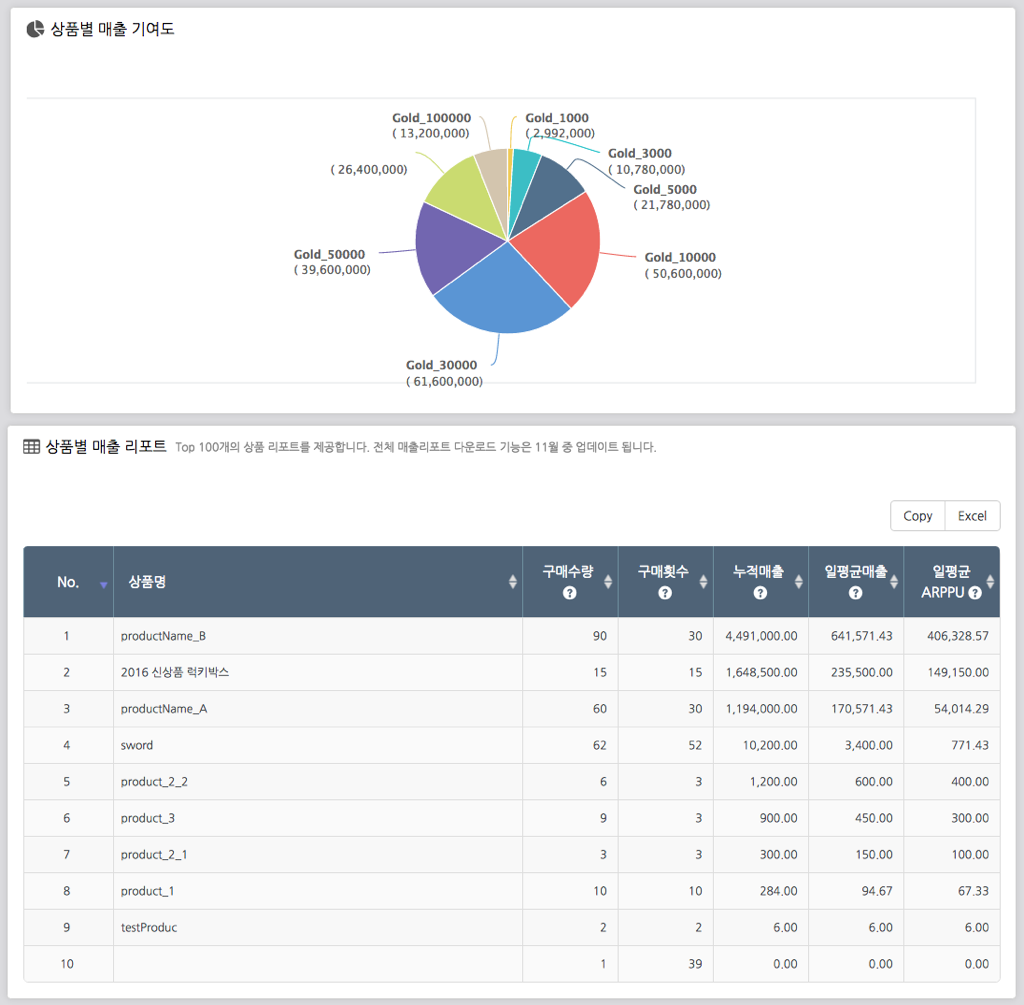
* 현재 Buy API를 연동한 앱은, Revenue Report Overview 우측 상단의 "기존 화면으로 돌아가기" 버튼을 클릭하면 이전 화면에서 제공하던 데이터를 확인할 수 있습니다. 이 버튼을 통해 언제든 화면을 전환할 수 있습니다.
기존 화면에서 제공하는 메뉴는 아래에서 확인하실 수 있습니다.
- 상품별 리포트

상품별 리포트를 통해, 등록된 아이템 기준으로 구매 횟수 및 매출에 관련된 지표를 확인할 수 있습니다.

또한 이 수치를 그래프로 표시하여, 상품별로 해당 기간의 누적 매출에 기여한 “상품별 매출 기여도", 상품별로 해당 기간의 판매 숫자에 기여한 “상품별 판매 기여도” 또한 확인할 수 있습니다.
상품을 기준으로 한 다양한 수치를 기반으로, 어떤 상품이 반복 구매율이 높은지, 어떤 상품이 가장 매출 기여도가 높은지를 확인하여 상품 패키지 개발에 참고할 수 있습니다.
| 집계기준 | 유저 : IGAWorks SDK를 연동한 이후 처음 해당 앱을 설치 및 실행한 유저 중 Purchasse API를 설정한 액션을 달성한 유저. 기간 : IGAWorks SDK를 연동한 이후부터 데이터를 확인하는 전날까지의 확정된 데이터를 제공합니다. 확정되지 않은 데이터는 음영 처리됩니다. |
| 열람권한 | 해당 앱을 소유한 회사의 슈퍼관리자/관리자, 그리고 직원 및 협력사 중 Marketer 권한을 가진 경우 *권한에 대한 설명은 해당 가이드에서 확인해주세요. |
수치 확인을 위해 필요한 연동 | Common (Android) 혹은 Core (iOS) SDK와 adbrix SDK를 연동하여 앱 내에 Purchase API를 연동한 경우, 해당 메뉴에서 수치를 확인하실 수 있습니다. |
4-2) Daily Revenue : 액티브유저 기준 일별 매출
DAU 기준, 즉 해당 일자에 발생한 구매에 관련된 지표를 확인할 수 있습니다. 해당 페이지는 Revenue Report Overview에서도 접근 가능합니다.

- DAU : 해당 일자에 앱에 접속한 액티브 유저, Daily Active User New User : 해당 일자에 처음 앱을 실행한 신규 유저
- 구매유저 : 해당 일자에 앱에 접속한 유저 중에서 구매를 한 유니크 유저 수를 뜻합니다.
- 구매유저% : 해당 일자에 앱에 접속한 유저 중 구매유저가 차지하는 비율을 뜻합니다.
- 구매수 : 해당 일자에 앱에 접속한 유저가 구매한 구매 횟수를 뜻합니다.
- 매출 : 해당 일자에 앱을 접속한 유저가 일으킨 매출 총액을 뜻합니다.
- ARPU(Average Revenue Per User) : 해당 일자에 앱을 접속한 유저의 1인당 평균 구매 금액을 뜻합니다. 비구매 유저도 포함됩니다.
- ARPPU(Average Revenue Per Paying User) : 해당 일자에 앱에서 구매를 한 유저의 1인당 평균 구매 금액을 뜻합니다. 구매 유저만 대상으로 합니다.
“daily revenue VS revenue by install date”
Daily Revenue의 모든 수치는 DAU를 기준으로 제공합니다. 즉, 유입 일자에 관계 없이 기준 일자에 구매를 한 경우를 대상으로 합니다.
Revenue by Install Date의 모든 수치는 해당 일자에 유입된 신규유저를 기준으로 합니다. 이를 통해 해당 일자에 들어온 유저가 얼마나 구매를 했는지 확인할 수 있습니다.
예시) 1월 1일 유입, 1월 2일과 3일에 앱을 실행 후 1월 3일에 구매를 한 경우
Daily Revenue에서는 1월 3일의 구매로 인정, Revenue by Install Date에서는 1월 1일의 구매로 인정합니다.
두 메뉴를 통해서 서로 다른 기준으로 구매 기록을 파악하실 수 있습니다.
| 집계기준 | 유저 : IGAWorks SDK를 연동한 이후 처음 해당 앱을 설치 및 실행한 유저 중 Purchase API를 설정한 액션을 달성한 유저. 기간 : IGAWorks SDK를 연동한 이후부터 데이터를 확인하는 전날까지의 확정된 데이터를 제공합니다. 확정되지 않은 데이터는 음영 처리됩니다. |
| 열람권한 | 해당 앱을 소유한 회사의 슈퍼관리자/관리자, 그리고 직원 및 협력사 중 Marketer 권한을 가진 경우 *권한에 대한 설명은 해당 가이드에서 확인해주세요. |
수치 확인을 위해 필요한 연동 | Common (Android) 혹은 Core (iOS) SDK와 adbrix SDK를 연동하여 앱 내에 Purchase API를 연동한 경우, 해당 메뉴에서 수치를 확인하실 수 있습니다. |
4-3) Revenue by Install date : 신규유저 기준 일별 매출
신규 유저 기준, 즉 해당 일자에 유입된 신규 유저가 발생시킨 구매 금액을 일별/누적으로 확인할 수 있습니다.
해당 데이터는 유입된 일자를 기준으로 숫자를 표시하기 때문에, 전일자 데이터가 변경될 수 있습니다.
Revenue by Install Date는 설치 당일(+0)~30일 후(+30)까지는 일별 데이터를, +30일 이후부터는 30일 단위 데이터로서 +180일까지 제공합니다. [Customize Column]을 통해서 확인하고 싶은 일자만 선택하여 데이터를 확인하실 수 있습니다.
- 일별 매출
특정 일자에 유입된 신규유저가 발생시킨 일별 매출을 표시합니다. 열람한 일자를 기준으로 데이터가 추가됩니다.
(신규 유입 10일 후에 발생시킨 매출을 +10day 에서 확인 가능)

* 확인 방법
해당 메뉴에서는 일자를 기준으로 한 매출 데이터를 제공합니다. 매출 금액은 일자 별 행, 유입 후 경과일 열로 확인 가능하며, 특정 일자 행의 특정 경과일 열을 조합하면 됩니다.

* 데이터를 편하게 확인하시기 위해서는, 해당 메뉴의 copy/excel 기능을 활용하여 엑셀에서 편집하시는 것을 추천합니다.
* 확인하고 싶은 일자의 데이터가 표시되지 않는다면 [Customize Column]을 클릭하여 확인하고자 하는 일자를 선택 가능합니다.
- 누적 매출
특정 일자에 유입된 신규유저가 발생시킨 일별 매출을 누적 수치로 표현합니다. 열람한 일자를 기준으로 누적 데이터가 추가되게 되며, 전일자 데이터에 누적 데이터가 표시되게 됩니다.
(신규 유입 10일 이후에 발생시킨 누적 매출을 +10day에서 확인 가능)

*확인 방법
해당 메뉴에서는 일자별로 누적 매출 데이터를 제공합니다. 해당 일자까지의 누적 매출 금액은 일자 별 행, 유입 후 경과일 열로 확인 가능하며, 특정 일자 행의 특정 경과일 열을 조합하면 됩니다.

* 데이터를 편하게 확인하시기 위해서는, 해당 메뉴의 copy/excel 기능을 활용하여 엑셀에서 편집하시는 것을 추천합니다.
* 확인하고 싶은 일자의 데이터가 표시되지 않는다면 [Customize Column]을 클릭하여 확인하고자 하는 일자를 선택 가능합니다.
“daily revenue VS revenue by install date”
Daily Revenue의 모든 수치는 DAU를 기준으로 제공합니다. 즉, 유입 일자에 관계 없이 기준 일자에 구매를 한 경우를 대상으로 합니다.
Revenue by Install Date의 모든 수치는 해당 일자에 유입된 신규유저를 기준으로 합니다. 이를 통해 해당 일자에 들어온 유저가 얼마나 구매를 했는지 확인할 수 있습니다.
예시) 1월 1일 유입, 1월 2일과 3일에 앱을 실행 후 1월 3일에 구매를 한 경우
Daily Revenue에서는 1월 3일의 구매로 인정, Revenue by Install Date에서는 1월 1일의 구매로 인정합니다.
두 메뉴를 통해서 서로 다른 기준으로 구매 기록을 파악하실 수 있습니다.
| 집계기준 | 유저 : IGAWorks SDK를 연동한 이후 처음 해당 앱을 설치 및 실행한 유저 중 Purchase API를 설정한 액션을 달성한 유저. 기간 : IGAWorks SDK를 연동한 이후부터 데이터를 확인하는 전날까지의 확정된 데이터를 제공합니다. 확정되지 않은 데이터는 음영 처리됩니다. |
| 열람권한 | 해당 앱을 소유한 회사의 슈퍼관리자/관리자, 그리고 직원 및 협력사 중 Marketer 권한을 가진 경우 *권한에 대한 설명은 해당 가이드에서 확인해주세요. |
수치 확인을 위해 필요한 연동 | Common (Android) 혹은 Core (iOS) SDK와 adbrix SDK를 연동하여 앱 내에 Purchase API를 연동한 경우, 해당 메뉴에서 수치를 확인하실 수 있습니다. |
4-4) Price Configuration : 매출 관련 수치의 설정
*Buy API가 종료되어 해당 메뉴는 제공되지 않습니다.Buy API의 연동 및 테스트를 완료한 이후, 화폐단위 및 가격을 설정해야 합니다. 해당 가격은 직접 설정이 필요하며, 설정되지 않은 경우 매출액은 0으로 표시되게 됩니다.
*계산방식 : ruby100=$0.99인 경우, 매출액은 ruby100의 가격인 $0.99*(호출횟수)로 계산함

- 화폐단위설정 : in app purchase의 화폐 단위를 설정합니다. 현재 KRW, USD, JPY, EUR, RMB를 제공하고 있습니다. 화폐 단위를 설정하지 않고 가격 설정을 할 경우, 가격이 1000.00과 같이 표시되게 됩니다.
- Activity Name : Buy API로 연동 후 애드브릭스에서 호출이 확인된 액티비티명을 표시합니다.
- 설명 : 각 액티비티에 대한 관리용 설명을 입력합니다.
- 가격 : 아이템별 판매 가격을 입력합니다. 실제 앱에서 판매하는 가격을 입력합니다. 입력된 가격*해당 액티비티의 호출 횟수로 매출을 계산하기 때문에 정확하게 입력해주시기 바랍니다.
- 노출 여부 : 해당 액티비티를 지표에서 추가/제외 여부를 체크합니다. 노출여부를 체크 해제하면 해당 아이템에서 발생한 지표는 매출 관련 지표에서 제외되게 됩니다.
| 집계기준 | 유저 : IGAWorks SDK를 연동한 이후 처음 해당 앱을 설치 및 실행한 유저 중 Buy API를 설정한 액션을 달성한 유저. 기간 : IGAWorks SDK를 연동한 이후부터 데이터를 확인하는 전날까지의 확정된 데이터를 제공합니다. 확정되지 않은 데이터는 음영 처리됩니다. |
| 열람권한 | 해당 앱을 소유한 회사의 슈퍼관리자/관리자, 그리고 직원 및 협력사 중 Marketer 권한을 가진 경우 *권한에 대한 설명은 해당 가이드에서 확인해주세요. |
수치 확인을 위해 필요한 연동 | Common (Android) 혹은 Core (iOS) SDK와 adbrix SDK를 연동하여 앱 내에 Buy API를 연동한 경우, 해당 메뉴에서 수치를 확인하실 수 있습니다. |